¿Cómo realizar un cierre de turno en la caja diaria?
En esta guía explicaremos cómo realizar un cierre de turno en la caja diaria
1- Ingresar a Operaciones - Caja Diaria


O desde el buscador superior, escribir dentro del buscador Caja Diaria y cliquear sobre la aplicación Caja Diaria.

2- Se mostrarán todos los movimientos de dinero y facturas realizadas en el turno:

3- Vamos a seleccionar el botón de Acciones - Cierre de Turno, arriba a la derecha, dentro de caja diaria.

5- Se abrirá un pop up para poder confirmar la acción:

6- Pinchar en CONFIRMAR para avanzar con el cierre
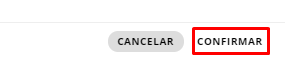
7- Una vez completada la acción, se mostrará la caja diaria sin movimientos:
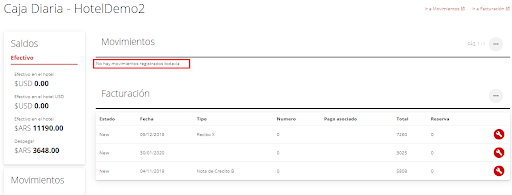
Para visualizar los cierres del turno que se acaba de cerrar deberá ver los cierres de turno históricos, siguiendo los pasos de esta guía: ¿Cómo ver información de cierre de turnos históricos?